Налаштуйте кількість учасників, які з 'являються у переглядах сценічних зображень на зустрічах, вебінарах та заходах
 Надіслати відгук?
Надіслати відгук?Ви можете збільшити або зменшити розмір і кількість ескізів відео учасника, які з 'являються над етапом у режимі перегляду стека та поряд у режимі перегляду Webex Meetings, Webex Webinars та Webex Events (класичний).
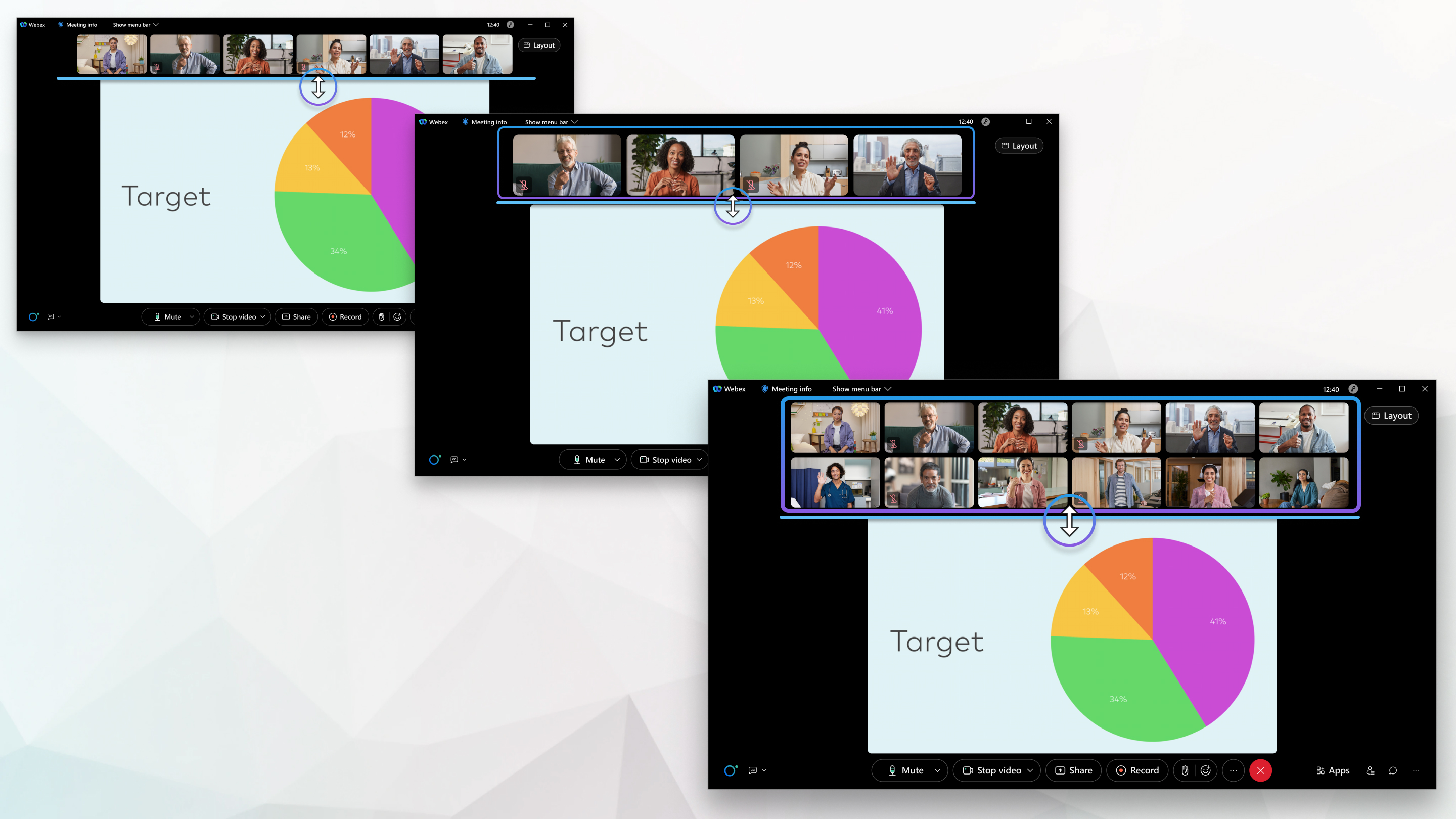
Збільшіть ескізи відео учасника, щоб вони виглядали більшими. Масштабуйте їх так, щоб ви могли бачити більше на екрані одночасно. Продовжуйте масштабувати ескізи відео, щоб показати другий рядок. Одночасно може з 'являтися до 12 учасників.
| 1 |
Наведіть курсор миші між етапом і ескізами відео учасника, поки не з 'явиться піктограма "Змінити розмір". |
| 2 |
Налаштуйте розмір ескізів відео учасника:
|
| 3 |
Щоб сховати ескізи відео учасника, зменшіть їхній розмір, доки вони не зникнуть. |
| 4 |
Натисніть Показати більше ескізів відео учасника |
Чи була ця стаття корисною?

 , щоб побачити їх знову.
, щоб побачити їх знову.
